Vamos a explicarte cómo personalizar la carátula de tus listas de reproducción en Spotify, algo que llevas tiempo pudiendo hacer en la versión para ordenador pero que ahora también puedes hacer en el móvil. Vas a necesitar tener la aplicación actualizada a su última versión.
Se trata de un proceso bastante sencillo, pero te lo vamos a explicar igualmente. Vamos a partir del supuesto que ya tienes tu lista de reproducción creada, y ya sabrás que al hacerlo se crea una carátula con la de los discos de las canciones que tienes. Pues bien, partiremos de ahí y añadiremos otra. Primero necesitarás tener lista la imagen que quieras usar para esta carátula, y luego sigue los pasos.
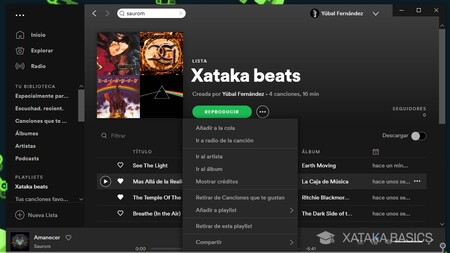
Pero antes de empezar, recuerda que primero tienes que tener creada una lista de reproducción. Para ello, tienes que pulsar en el botón de tres puntos de la canción que quieras, tanto en el móvil como en la versión de PC o web de Spotify, y en el menú emergente elegir la opción de Añadir a playlist para elegir añadirla a una nueva u otra existente.
Cambia la carátula de tu playlist en el PC
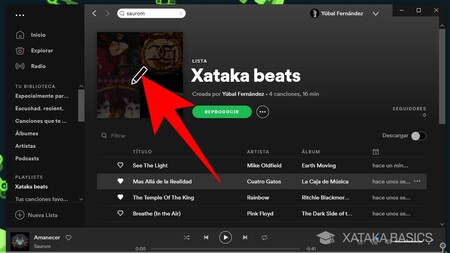
Lo único que tienes que hacer para cambiar la carátula de una playlist en el PC, tanto en la versión de escritorio como en la web del servicio de streaming, es entrar en la playlist y pulsar en la opción de editar. Cuando pasas el ratón por encima de la carátula verás que aparece el icono de un lápiz, y esta es la opción para editar la playlist.
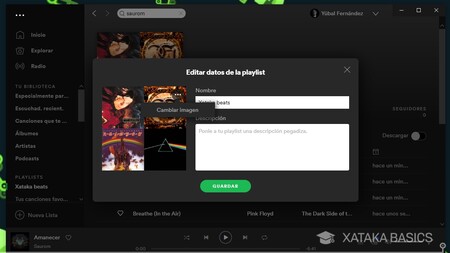
Entrarás en la ficha de la lista de reproducción, donde puedes cambiar su título o ponerle una descripción. Allí, tienes dos maneras de proceder. Puedes pulsar en el icono de tres puntos de la carátula actual y elegir la opción Cambiar imagen, o simplemente hacer click en la carátula que tengas, pregenerada o editada, para ir a la opción de cambiar imagen.
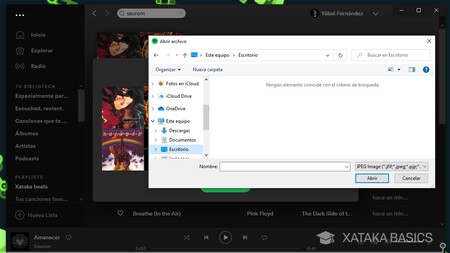
Cuando hagas una de las dos cosas que te hemos dicho, se abrirá el explorador de archivos de tu sistema operativo. Allí, sólo te queda elegir la imagen que quieras añadir y listo, ya tendrás una carátula personalizada.
Cambia la carátula de tu playlist en el móvil
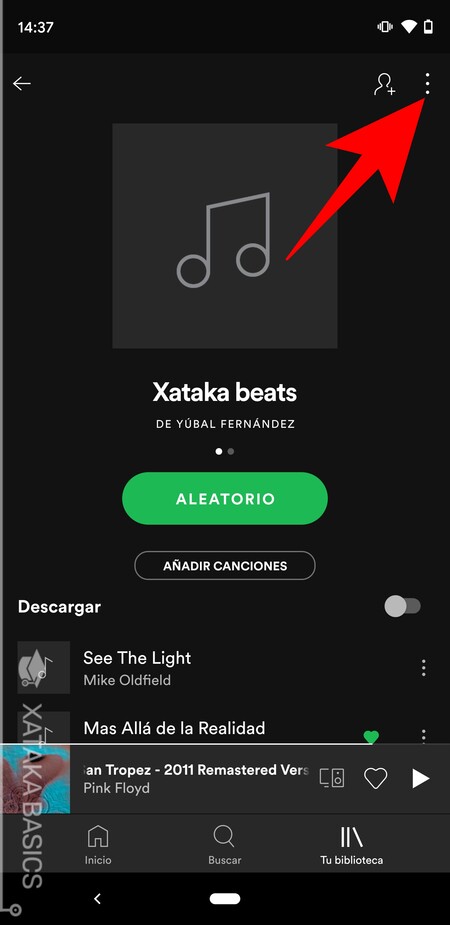
En el móvil es muy parecido. Primero tienes que entrar en la lista de reproducción que quieras editar. Allí, pulsa en el botón ⋮ de tres puntos que tienes arriba a la derecha, y que sirve para poder abrir las opciones.
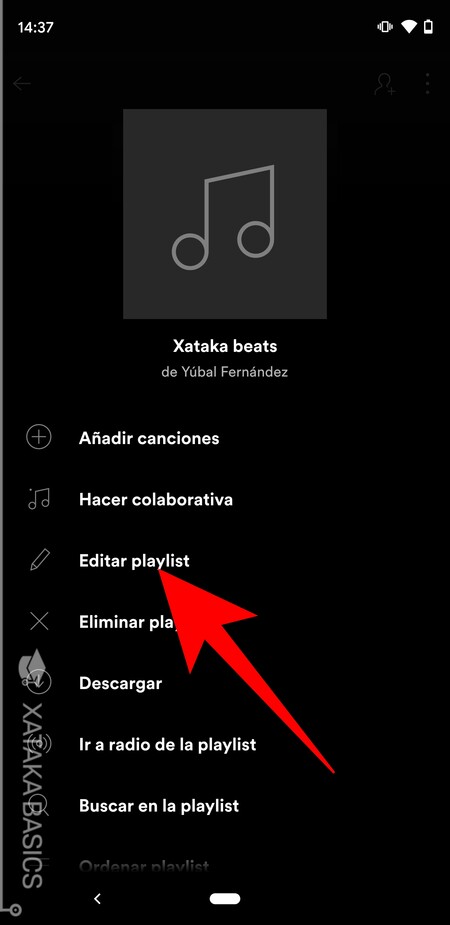
Cuando pulses en el botón de tres puntos, irás a una pantalla de opciones para la lista de reproducción. En este menú, pulsa en la opción de Editar playlist que te aparece en tercer lugar con el icono de un lápiz.
Ahora, cuando estés dentro de las opciones de edición de la lista de reproducción, pulsar en la opción de Cambiar imagen. Si no la tienes disponible, es porque todavía no has recibido la actualización pertinente con la opción. Cuando pulses en ella, solo te quedará elegir la foto que quieras usar de tu móvil y listo.





Ver 0 comentarios